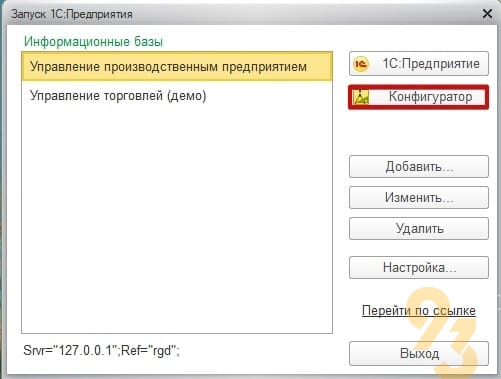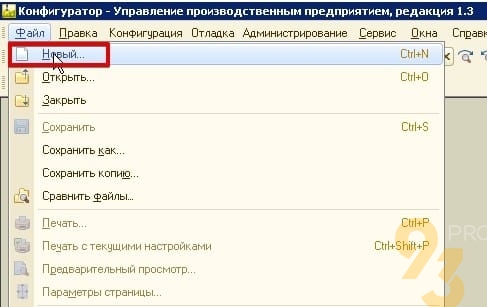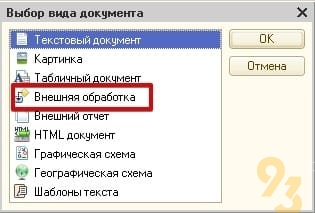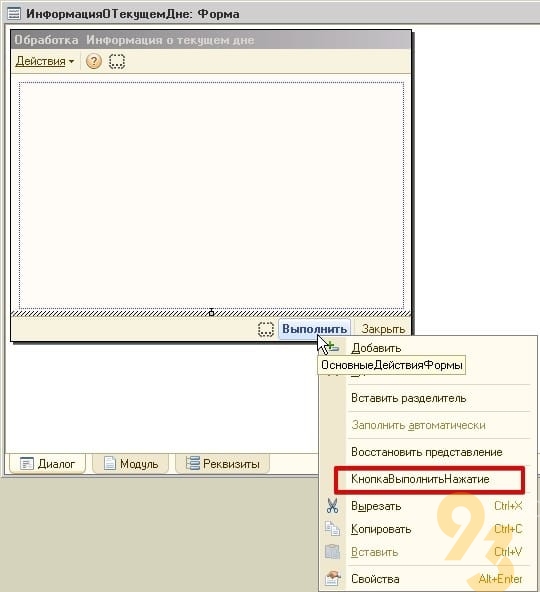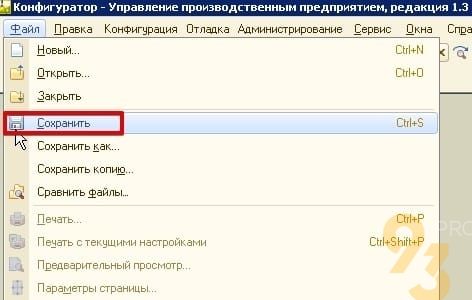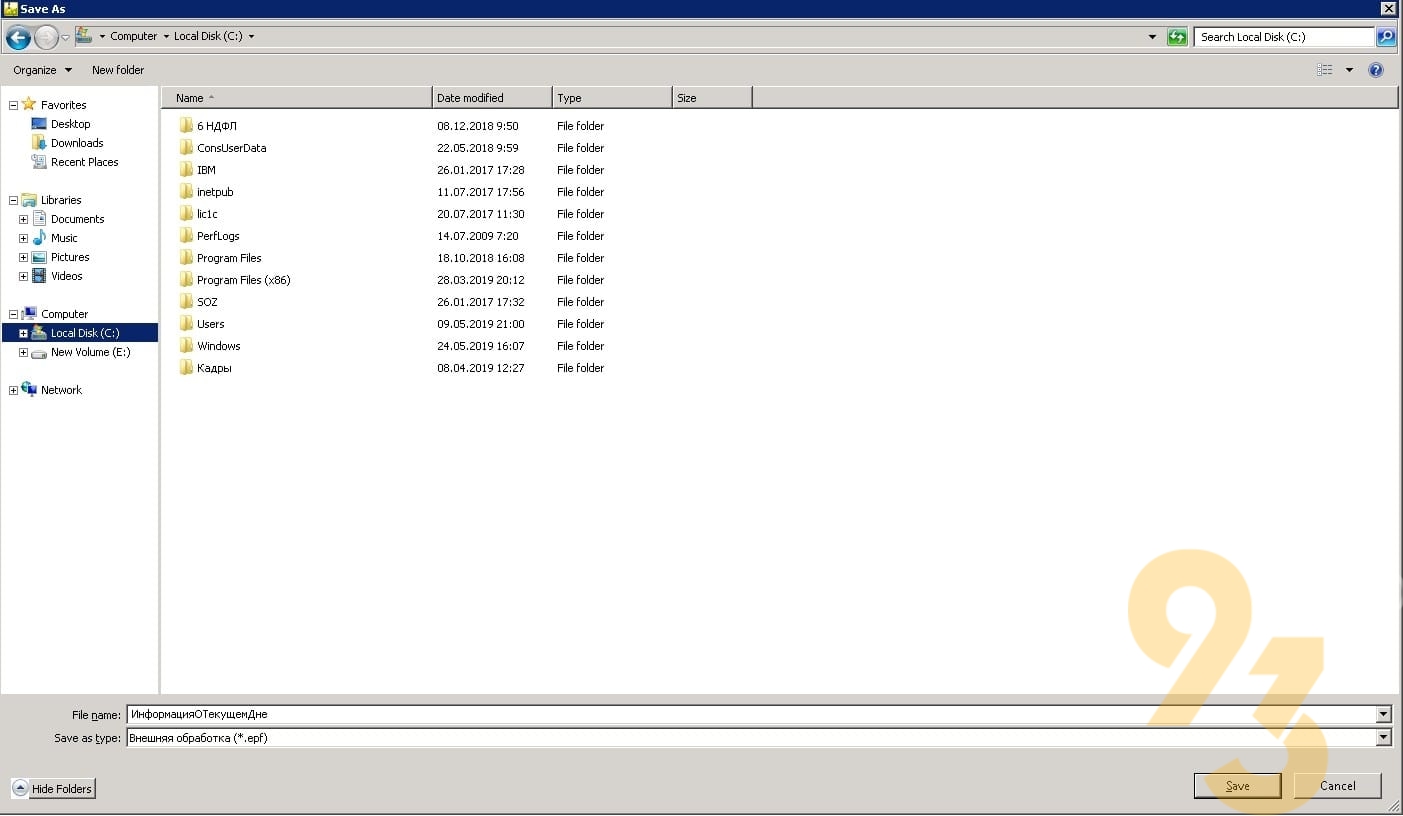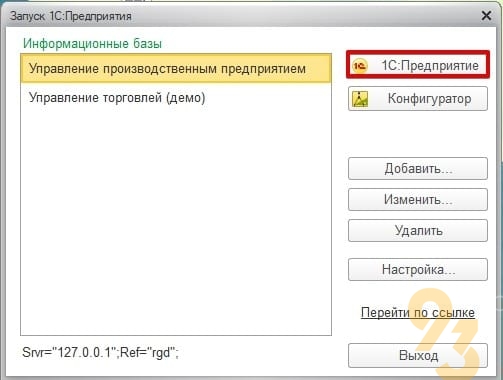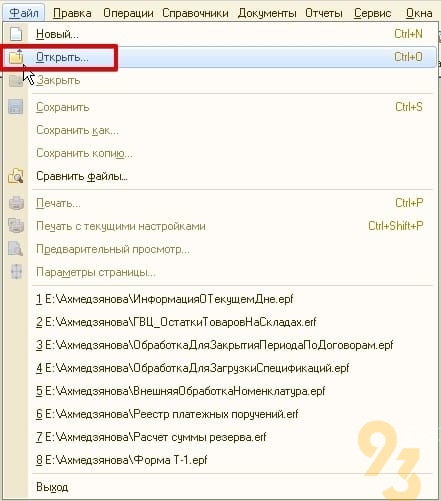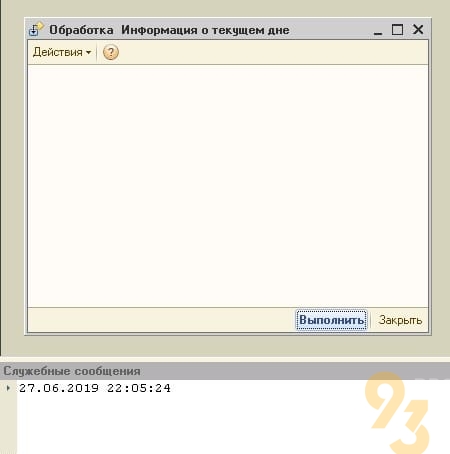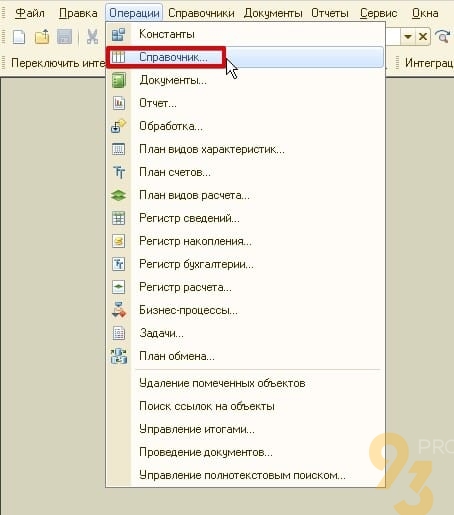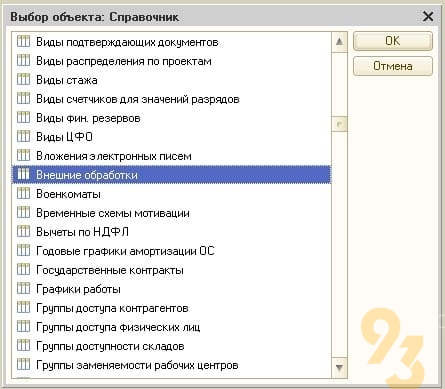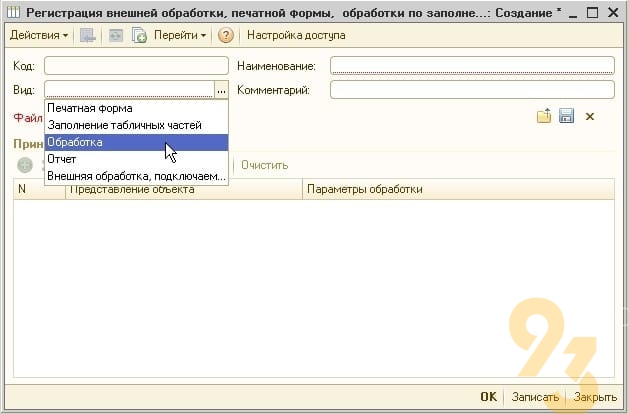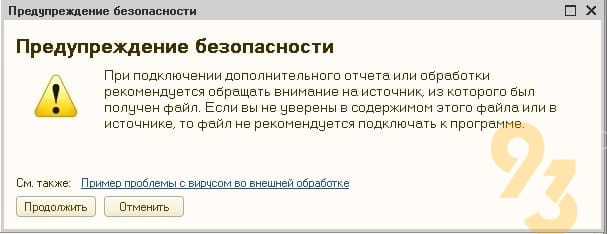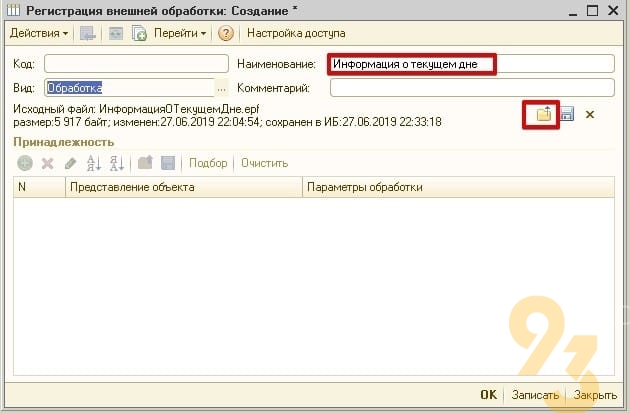В этой статье мы узнаем, что такое обработки в платформе 1С 8.3 и для каких целей они нужны. Научимся создавать обработки в качестве объектов метаданных конфигурации 1С, научимся создавать внешние обработки, создавать формы обработок, добавлять обработки в подсистемы и давать права на обработки пользователям, а также узнаем, как открыть внешнюю обработку в 1С.
В платформе 1С, помимо объектов конфигурации, которые так или иначе связаны ведением учета (например, Справочники – для хранения однотипной информации, Документы – для отображения событий), существует объект, который напрямую не связан с ведением учета, и с помощью которого можно осуществлять различные вспомогательные действия (групповая обработка справочников и документов, загрузка – выгрузка информации и т.д.). Этот объект – Обработка. Обработки могут быть как объекты какой-то конфигурации, а также внешние – в этом случае сама обработка будет храниться где-то на жестком диске, её можно будет открыть в пользовательском клиенте 1С предприятия, и выполнить нужные действия.
Создать обработку 1С
Для того, чтобы создать обработку, в конфигураторе 1С в дереве метаданных необходимо выделить ветку Обработки, вызвать контекстное меню и выполнить команду «Добавить».

После выполнения этой команды, будет создана пустая обработка, которая появится в дереве метаданных в соответствующей ветке, а также откроется окно менеджера обработки.

Обработка создана, и вы можете с ней работать: задать имя обработки, синоним и т.д.
Создать внешнюю обработку 1С
Для того, чтобы создать внешнюю обработку, нужно или выполнить команду «Новый» по пути «Главное меню» — «Файл».

Или нажать на кнопку «Новый» в меню «Стандартная».

После откроется окно «Выбор вида документа», в котором необходимо выбрать «Внешняя обработка».

Откроется окно менеджера внешней обработки, и вы можете проделать с ней все нужные операции.

После того, как внешняя обработка создана, её желательно сохранить на жестком диске (и делать это периодически во время работы с ней в конфигураторе). Для того, чтобы сохранить внешнюю обработку необходимо или нажать на кнопку «Сохранить» меню «Стандартная».

Или выполнить команду «Сохранить» по пути: «Главное меню» — «Файл».

Или просто нажать сочетание клавиш Ctrl + S.
После этих действий откроется окно, в котором можно выбрать каталог, где будет храниться эта внешняя обработка, а также ввести название файла.

После сохранения, у внешней обработки сверху будет прописан путь к ней.

Замечу, что файлы всех внешних обработок имеют расширение epf.
Добавить внешнюю обработку 1С
Иногда возникают задачи добавить внешнюю обработку в конфигурацию 1С. Чтобы это сделать, необходимо выделить ветку «Обработки» дерева метаданных конфигурации, вызвать контекстное меню и выполнить в нем команду «Вставить внешнюю обработку, отчет…».

В открывшемся окне необходимо выбрать нужную обработку.

После, обработка появится в дереве.

Сохранить обработку 1С в файл
Может возникнуть обратная задача: сохранить обработку из какой-то конфигурации в файл, т.е. сделать внешнюю обработку из простой обработки.
Делается это достаточно просто: нужно выделить обработку в дереве конфигурации, вызвать контекстное меню и выполнить команду «Сохранить как внешнюю обработку, отчет…»

Откроется окно «Сохранить как», в котором нужно выбрать месторасположение обработки, а также, если это необходимо, изменить название.

Подсистема обработки 1С
Обработку, которую мы создали в дереве метаданных можно включить в любую подсистему, тогда у нас появится возможность отобразить её в пользовательском интерфейсе. Для того, чтобы включить обработку в подсистему, необходимо зайти на закладку «Подсистемы» менеджера обработки и поставить флаг напротив нужной подсистемы.

Можно включить в подсистему другим способом. Необходимо выделить нужную обработку, вызвать контекстное меню и выполнить в этом меню команду «Дополнительно».

В правой части рабочего стола откроется окно «Дополнительно», в котором на закладке «Подсистемы» можно привязать эту обработку к нужной подсистеме, установив флаг рядом с подсистемой.

После того, как мы поставим флажки, то обработка включится в состав подсистемы.

Но, если мы попробуем её найти в пользовательском клиенте, то ни чего не найдем. Также, её не будет в командном интерфейсе подсистемы.

Причина этому – отсутствие основной формы обработки.
Основная форма обработки 1С
Для того, чтобы обработка появилась в командном интерфейсе, необходимо создать основную форму обработки.
Для этого, нужно в менеджере обработки перейти на вкладку «Формы», в которой нажать на кнопку «Добавить». После, откроется конструктор формы обработки, в котором можно ввести название новой обработки, её синоним, и самое главное установить флаг «Назначить форму основной».

Если вы нажмете на кнопку «Далее», то можете выбрать какие реквизиты обработки будут включены на форму, а если нажать на кнопку «Готово», то форма будет создана без реквизитов.

После этого, обработка появится в командном интерфейсе подсистемы.
Замечу, что основная форма обработки указана в свойстве обработки «Основная форма», если мы это свойство очистим.

То даже при наличии формы, обработка не будет отображаться в командном интерфейсе подсистемы.

Права на обработку 1С
Чтобы пользователь мог работать с обработкой, ему нужно дать права на неё. Для этого, необходимо у соответствующей роли для обработки установить права Использовать и Просмотр.

Если вы установите только право Использовать, то пользователь не сможет видеть обработку в интерфейсе. Он сможет только обращаться в ней посредством программного кода.
Если Вы внедряете обработку в какую-то типовую конфигурацию, то лучше для этого создать отдельную роль, а не изменять текущую. Тогда у вас будет меньше проблем с обновлением в будущем.
Открыть обработку 1с
Для того, чтобы открыть обработку 1С в пользовательском клиенте «1С: Предприятия», необходимо, чтобы она была добавлена в командный интерфейс нужной подсистемы, а также на обработку были даны пользователю соответствующие права. Если всё это сделано, то обработка появится в меню «Сервис» подсистемы, в которую её добавили.

И при выполнении команды с именем обработки будет открыта форма обработки.

Я немного изменил управляемую форму обработки, добавив надпись.
Управляемая форма открылась в независимом окне, если мы хотим, чтобы она открылась поверх окон, то нужно у основной формы обработки установить в свойство «Режим открытия окна» или значение «Блокировать весь интерфейс», или значение «Блокировать окно владельца».

После таких настроек, обработка будет открываться по верх окон.

Открыть внешнюю обработку 1С
Если вы хотите открыть внешнюю обработку 1С, то следует выполнить команду «Открыть», которая находится по пути «Сервис и настройки» — «Файл» (для версии платформы начиная с 8.3.15).

В окне «Открыть» необходимо найти и выбрать нужную вам обработку.

После выйдет предупреждение безопасности, если вы знаете, что это за обработка, то нажимаете кнопку «Да».

Форма внешней обработки открылась.

Замечу, что в моем случае открылась форма обработки в отдельном окне, потому что, во-первых, я создал основную форму внешней обработки, а во-вторых, установил у основной формы в свойство «Режим открытия окна» значение блокировать окно владельца.

Чтобы пользователь мог открывать внешние обработки, ему необходимо установить право «Интерактивное открытие внешних обработок».

Другие статьи по конфигурированию в 1С:
Отчеты 1С
Константы в 1С
Справочники в 1С
Документы в 1С
Журналы документов в 1С
Перечисления в 1С
Более подробно и основательно начальные вопросы программирования в 1С есть вы можете изучить в
Книга «Программировать в 1С за 11 шагов»
Изучайте программирование в 1С в месте с моей книгой «Программировать в 1С за 11 шагов»

Книга написана понятным и простым языком — для новичка.
- Книга посылается на электронную почту в формате PDF. Можно открыть на любом устройстве!
- Научитесь понимать архитектуру 1С;
- Станете писать код на языке 1С;
- Освоите основные приемы программирования;
- Закрепите полученные знания при помощи задачника.
О том как разрабатывать под управляемым приложением 1С, читайте в книге Книга «Основы разработки в 1С: Такси»
Отличное пособие по разработке в управляемом приложении 1С, как для начинающих разработчиков, так и для опытных программистов.

- Очень доступный и понятный язык изложения
- Книга посылается на электронную почту в формате PDF. Можно открыть на любом устройстве!
- Поймете идеологию управляемого приложения 1С
- Узнаете, как разрабатывать управляемое приложение;
- Научитесь разрабатывать управляемые формы 1С;
- Сможете работать с основными и нужными элементами управляемых форм
- Программирование под управляемым приложением станет понятным
Промо-код на скидку в 15% — 48PVXHeYu
Эти книги, плюс книга по программированию оперативного учета имеются в едином комплекте: комплект книг по разработке в 1С.
Только для читателей моего блога,
промо-код на скидку в 300 рублей на весь комплект: blog
Если Вам понравился этот урок, был полезен или помог решить какую-нибудь проблему, то Вы можете поддержать мой проект, перечислив любую сумму.
можно оплатить вручную:
Яндекс.Деньги — 410012882996301
Web Money — R955262494655
Вступайте в мои группы:
Вконтакте: https://vk.com/1c_prosto
Фейсбуке: https://www.facebook.com/groups/922972144448119/
ОК: http://ok.ru/group/52970839015518
Твиттер: https://twitter.com/signum2009
Найти внешнюю обработку в конфигураторе
Автор Александр В., 05 авг 2010, 20:51
0 Пользователей и 1 гость просматривают эту тему.
Всем добрый вечер!
Начинаю изучать 1С (пытась 
Заранее благодарю!
Если обработка внешняя, то ее в конфигураторе нет. Она на диске.
Еще просто нужно открыть через Файл — Открыть
- 1 пользователь сказал спасибо!
Думаю, что она все таки в конфигураторе, так как я базу выгрузил на работе , а дома загрузил. На работе я еще не был бы уверен, но у себя, на компе, я же знаю, что ничего дополнительного нет, или я ошибаюсь?
Хранитсмя она в Сервис-Дополнительные отчеты и обработки-Дополнительные внешнии обработки
ммм
тогда она не в конфигураторе, а в базе… т.е. она не принадлежит конфигурации, а хранится как данные, а точнее как двоичные данные в реквизите типа ХранилищеЗначения
ее нужно выгрузить в режиме Предприятие в файл, а затем открыть в конфигураторе.
- 1 пользователь сказал спасибо!
«ее нужно выгрузить в режиме Предприятие в файл»
а как это сделать?
В том же Сервис-Дополнительные отчеты и обработки-Дополнительные внешнии обработки есть кнопочка «сохранить на диск» (или нечто подобное)
т.е. там можно как загрузить, так и выгрузить
- 1 пользователь сказал спасибо!
Slin, большое спасибо все получилось!
Если можно последний вопрос, эту настройку програмист в конфигураторе сделал, а потом выгрузил в отдельный файл, или как то иначе?
Внешние обработки можно создавать либо сохраняя обработку из конфигурации как внешнюю (контекстное меню объекта обработки «сохранить как внешнюю обработку, отчет…»), либо непосредственно создавая новый файл и программируя ее (меню Файл — Новый — Внешняя обработка).
Slin, еще раз большое спасибо!!!
Теги:
- Форум 1С
-
►
Форум 1С — ПРЕДПРИЯТИЕ 8.0 8.1 8.2 8.3 8.4 -
►
Пользователям 1С Предприятие 8 -
►
Найти внешнюю обработку в конфигураторе
Похожие темы (4)
Поиск
31.01.2019
Открываем программу и переходим в раздел «Администрирование» (или «НСИ и Администрирование»). Нажимаем на надпись «Печатные формы, отчеты и обработки»
Проверим, что установлена галочка «Дополнительные отчеты и обработки» (если флаг снят, то установим его) и нажимаем на надпись «Дополнительные отчеты и обработки»
Если нужно добавить новую обработку, то нажимаем кнопку «Добавить из файла…»
Если нужно обновить уже установленную обработку, то установим курсор на строку с названием обработки и нажимаем кнопку «Обновить из файла…»
На экране может появиться окно «Предупреждение безопасности», нажимаем кнопку продолжить и переходим к выбору файла:
Выбираем файл с внешней обработкой, который скачали с интернета и нажимаем «Открыть»
Для удобства размещения рекомендуем настроить разделы и пользователей, которые смогут пользоваться обработкой. Для этого в строке «Размещение» нажмите на надпись «Не определено» и выберем разделы, например «Операции»
Теперь в колонке «Быстрый доступ» нужно выбрать пользователей, которые смогут пользоваться внешней обработкой. В левой части пользователи, которые не видят эту обработку. Перемещаем нужных сотрудников в правую колонку, нажимаем «ОК» и далее записываем изменения кнопкой «Записать и закрыть»
Переходим в раздел, который мы выбрали в качестве размещения (в нашем примере это раздел «Операции») и кликаем на надпись «Дополнительные обработки»
Выбираем строку с нужной обработкой и после нажатия на кнопку «Выполнить» мы сможем начать работу с установленной внешней обработкой.
Автоматическое выполнение обработки по расписанию
Если разработчики внешней обработки предусмотрели, то можно настроить автоматический запуск обработки в 1С по расписанию. Как это сделать мы описали в инструкции “Как в 1С запускать обработки по расписанию?” – в этом случае всю работу она будет выполнять без вашего участия.
Канал про 1С появился в telegram
Следите за выходом отчетов и расширений для 1С на новом Telegram-канале здесь. Нас уже более 700 человек!
Как в 1С заполнить контрагента по ИНН? Каждая организация и индивидуальный предприниматель имеет свой уникальный идентификационный номер налогоплательщика (ИНН). Именно по этому номеру налоговая служба (ФНС) отличает их в своей базе контрагентов. Сегодня, любой может зайти на сайт nalog.ru и по ИНН получить информацию по нужной организации или ИП. Если вы хоть раз вводили контрагентов в […]
Статьи
1С ИНН – обработка для заполнения реквизитов контрагентов
30.05.2018
Статья для тех, кто задаётся вопросом как же быстро загрузить табели в 1С из файла Excel (Эксель). Несколько лет назад мы разработали специальную обработку именно для этого случая и сегодня хотим рассказать о её плюсах и минусах. Обработка для загрузки табелей в 1С ЗУП (Зарплата и управление персоналом) работала следующим образом: В начале месяца отдел […]
Статьи
Как загрузить табель из Excel в 1С ЗУП
10.08.2018
за доверие нашим
32 451
клиентам
Заказать обратный звонок
Для того, чтобы не вносить изменения в конфигурацию можно воспользоваться механизмом внешний обработок. Для примера создадим внешнюю обработку, которая по нажатию на кнопку будет выводить информацию о текущей дате.
Обработку будем создавать для обычного приложения на примере конфигурации 1С. Управление производственным предприятием. После создания поместим обработку в справочник «Внешние обработки».
Создание обработки
Для создания новой обработки в 1С необходимо запустить 1С. в режиме «Конфигуратор».
В Конфигураторе в меню «Файл» необходимо выбрать пункт «Новый», так же можно воспользоваться комбинацией клавиш Ctrl+N или кнопкой на панели быстрого доступа.
В появившемся окне выбираем вариант «Внешняя обработка» и нажимаем «ОК».
В открывшемся окне новой обработки необходимо задать ей имя. Назовём нашу обработку «ИнформацияОТекущемДне», автоматически формируется синоним, который будет виден пользователям.
У внешней обработки могут быть реквизиты и табличные части. Так же можно добавить макеты и формы.
Теперь необходимо создать форму для нашей обработки. Выбираем в списке «Формы» и нажимаем «Добавить».
В появившемся окне формы выбираем параметры для формы нашей обработки. Тип формы установим «Форма обработки», проконтролируем флаг «Назначить форму основной». Можно задать форме имя, но мы оставим стандартное. В данном примере оно не играет никакой роли. Нажимаем «Готово».
Перед нами простейшая обычная форма. Нажимаем правой кнопкой мыши на кнопку «Выполнить» и выбираем пункт «КнопкаВыполнитьНажатие».
Напишем код для вывода информационного сообщения о текущей дате.
Теперь сохраним нашу обработку в файл. Для этого в меню «Файл» выберем пункт «Сохранить»
Указываем каталог для сохранения файла. По умолчанию имя файла заполняется именем, которое мы указали при создании обработки.
Запуск обработки
Для запуска обработки запустим 1С в режиме «Предприятие».
Чтобы запустить обработку в меню «Файл» выберем пункт «Открыть».
Выбираем файл нашей обработки. Открывается окно обработки, нажимаем кнопку «Выполнить» и видим, что обработка выводит информационное сообщение о текущей дате. Всё работает корректно.
Добавление обработки в систему
Пользователям будет неудобно каждый раз для запуска обработки указывать путь к файлу. Так же файл может затеряться или удалиться. Чтобы у наших пользователей всегда был доступ к только что созданной обработке поместим её в справочник «Внешние обработки».
В меню «Операции» выберем пункт «Справочник».
В открывшемся окне выберем справочник «Внешние обработки».
В данном справочнике хранятся все внешние обработки, внешние отчеты и внешние печатные формы добавленные в систему. Нажмём кнопку добавить на панели справочника.
В появившемся окне нового элемента справочника необходимо указать вид элемента. Выбираем значение «Обработка».
Теперь нажимаем на кнопку выбора файла. Система выдаст предупреждение безопасности. Нажимаем «Продолжить».
Выбираем файл нашей обработки. Имя элемента справочника подтянулось автоматически из поля «Синоним» указанного в обработке. Нажимаем «ОК»
Наша обработка появилась в списке. Теперь пользователя достаточно дважды щёлкнуть на неё для запуска.
Сделать это можно двумя основными способами:
-
Иметь в штате квалифицированных специалистов, которые имеют достаточную компетенцию для решения основных вопросов.
-
Обратиться за сопровождением 1С к сторонним специалистам.
Почему клиенты обращаются именно к нам?
-
Мы предлагаем не только внедрение, настройку и сопровождение, но и разработку под 1С, которая позволит оптимизировать ваши бизнес-процессы.
-
На вас работает не один человек, а целая команда. Вы не зависите от того, захочет ли специалист пойти в отпуск или взять больничный.
-
Вам не нужно оплачивать больничные, отпускные и готовить рабочее место для нового сотрудника.
-
Среди наших сотрудников не только специалисты 1С, но и опытные бухгалтера и юристы, поэтому мы подходим всесторонне к вопросу документооборота и отчетности.
-
Мы выстраиваем взаимодействие с клиентами так, чтобы вам удобно было оперативно обратиться по любому вопросу.
Позвоните по номеру телефона, указанному на сайте или заполните форму обратной связи, чтобы мы могли сориентировать по стоимости и рассказать, как начать сотрудничество.
Внешние обработки – очень удобный инструмент для компаний, использующих типовые конфигурации на 1С:Предприятие 8.3. Они позволяют не тратить силы и средства на обновления 1С, давая возможность обновлять базы одной кнопкой в режиме простого пользователя. Используя механизм библиотеки стандартных подсистем, можно добавить различные кнопки в документы и справочники, не изменяя типовую конфигурацию. Рассмотрим пример создания и подключения внешней обработки в одной из конфигураций 1С.
Создаем внешнюю обработку в 1С 8.3
Чтобы создать новую внешнюю обработку, используем конфигуратор. Через меню «Файл» выбираем команду создания «Новый…» и определяемся, что мы будем создавать внешнюю обработку. В открывшемся окне задаем имя, и при нажатии «Enter» оно заполняется автоматически. Также это имя вам предложит система в качестве названия файла при сохранении.
Приглашаем на
бесплатный вебинар!
06 июня в 11:00 мск
1 час
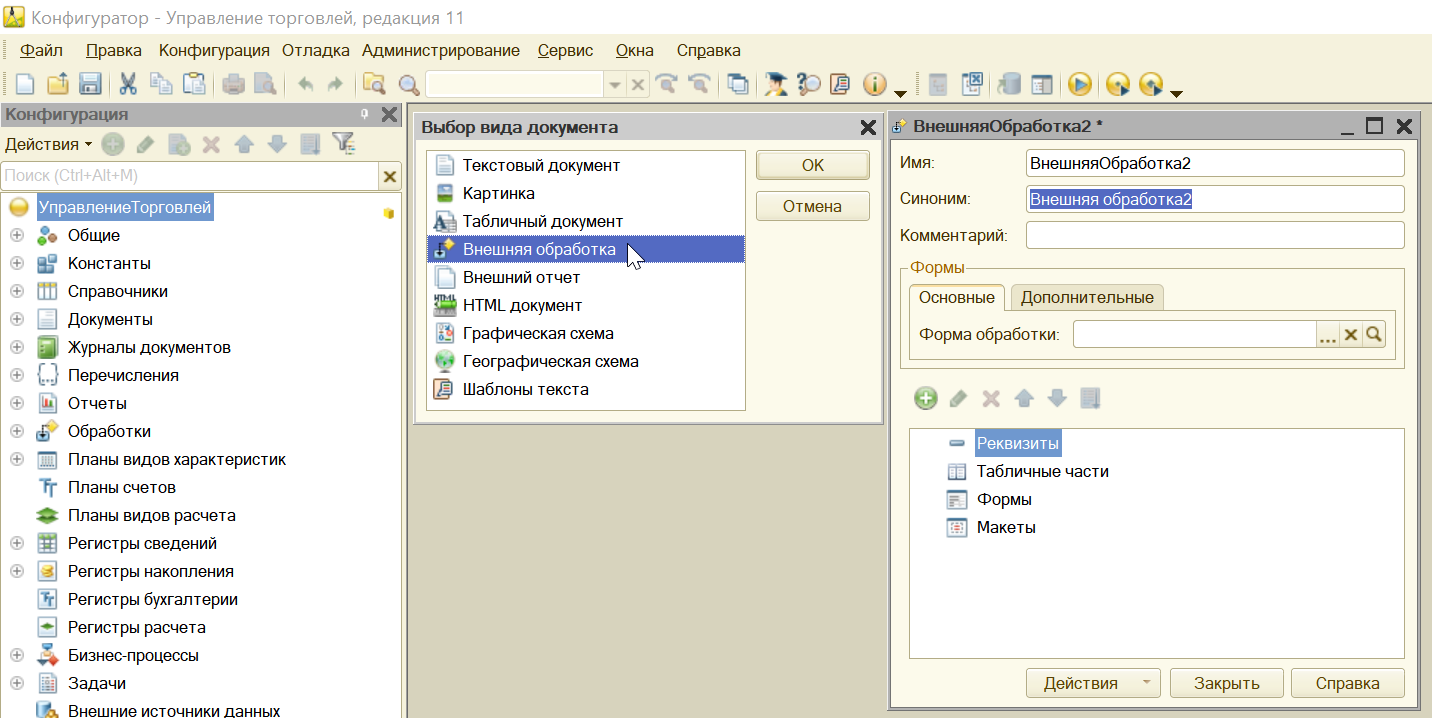
Добавим форму обработки, нажав на кнопку с изображением лупы в соответствующем окне. Для примера создадим обработку, показывающую, в каких заказах клиента используется определенная номенклатура. Для этого нам необходимо разместить на форме:
- Реквизит – поле для установки номенклатуры;
- Кнопку, которая выполнит вызов кода.
Добавляем реквизит «Номенклатура» с типом данных «СправочникСсылка.Номенклатура» в соответствующем разделе и кнопку «Показать» в меню «Команды» -> «Команды формы».
Чтобы на форме отразились добавленные данные, их необходимо перетащить в элементы формы, расположенные в левой верхней части. Есть возможность поменять местами элементы с помощью синих стрелок. Чтобы созданная нами кнопка выполняла задуманное, ей нужно назначить процедуру. Через контекстное меню выберем «Действие команды», и на вопрос, где нужен обработчик, ответим: «Создать на клиенте и процедуру на сервере».
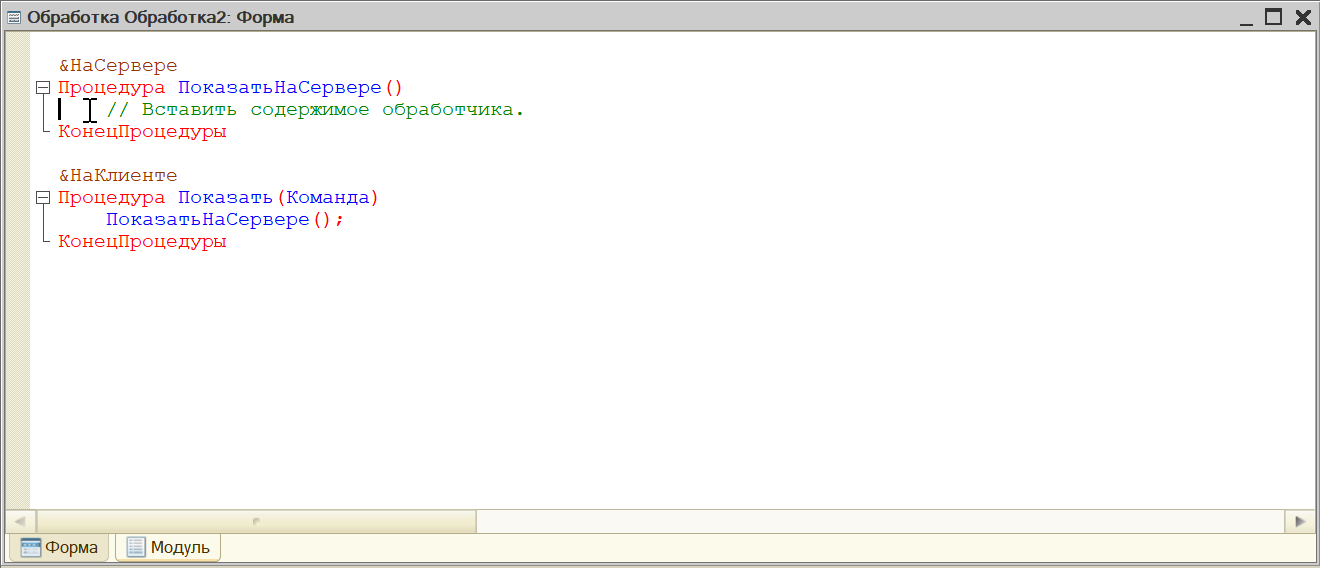
Фрагмент 1
&НаКлиенте
Процедура Показать(Команда)
ПоказатьНаСервере();
КонецПроцедуры
&НаСервере
Процедура ПоказатьНаСервере()
//Вставить содержимое обработчика.
КонецПроцедуры
Мы выбрали создание процедуры на сервере, так как хотим в качестве результата получить выборку из базы данных. На клиенте у нас нет такой возможности, поэтому потребуется подключение к серверу, который и обменивается с БД данными. Теперь нам необходимо написать код, который реализует задуманное нами. Будет использоваться запрос и вывод всех документов через функцию «Сообщить()».
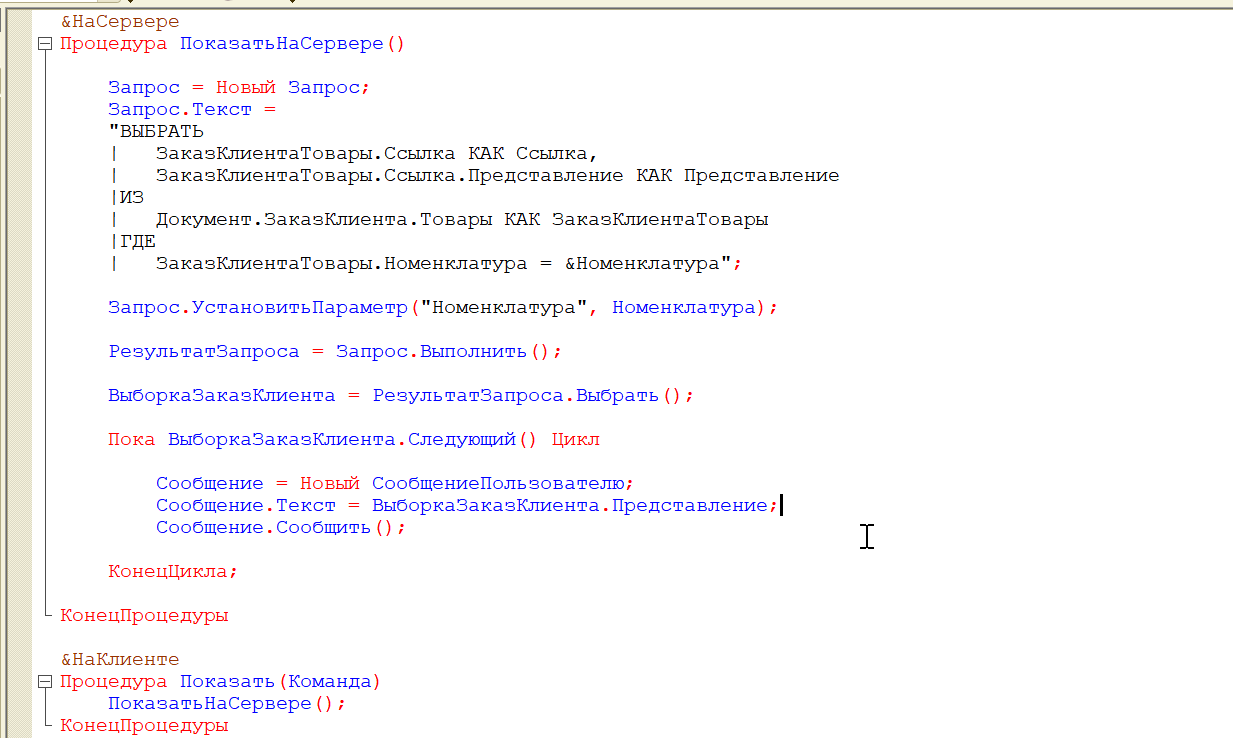
Фрагмент 2
&НаСервере
Процедура ПоказатьНаСервере()
Запрос = Новый Запрос;
Запрос.Текст =
"ВЫБРАТЬ
| ЗаказКлиентаТовары.Ссылка КАК Ссылка,
| ЗаказКлиентаТовары.Ссылка.Представление КАК Представление
|ИЗ
| Документ.ЗаказКлиента.Товары КАК ЗаказКлиентаТовары
|ГДЕ
| ЗаказКлиентаТовары.Номенклатура = &Номенклатура";
Запрос.УстановитьПараметр("Номенклатура", Номенклатура);
РезультатЗапроса = Запрос.Выполнить();
ВыборкаЗаказКлиента = РезультатЗапроса.Выбрать();
Пока ВыборкаЗаказКлиента.Следующий() Цикл
Сообщение = Новый СообщениеПользователю;
Сообщение.Текст = ВыборкаЗаказКлиента.Представление;
Сообщение.Сообщить();
КонецЦикла;
КонецПроцедуры
&НаКлиенте
Процедура Показать(Команда)
ПоказатьНаСервере();
КонецПроцедуры
На текущем этапе мы можем в запущенной базе 1С осуществить открытие внешней обработки как обыкновенного файла, и она уже будет работоспособна. Но если у нас много пользователей, нам придется разослать им всем этот файл, снабдив при этом его инструкцией о том, как его, собственно, открывать в 1С, что крайне неудобно. Чтобы этого избежать, наша обработка должна располагаться внутри одного из разделов 1С. Для этого нам необходимо еще немного ее доработать через конфигуратор, указав определенные настройки.
Чтобы разместить внешнюю обработку в разделе 1С, необходимо ей в модуле объекта прописать процедуру «СведенияОВнешнейОбработке». В основном меню обработки нажмите «Действия» и выберите «Модуль объекта». Здесь необходимо прописать все нужные для 1С настройки, чтобы система поняла, что от нее требуется и что за файл перед ней. На скриншоте изображен код функции «СведенияОВнешнейОбработке».
Фрагмент 3
Функция СведенияОВнешнейОбработке() Экспорт
ДанныеДляРег = ДополнительныеОтчетыИОбработки.СведенияОВнешнейОбработке("2.4.4.106");
ДанныеДляРег.Вид = ДополнительныеОтчетыИОбработкиКлиентСервер.ВидОбработкиДополнительнаяОбработка();
ТабЗнКоманды = Новый ТаблицаЗначений;
ТабЗнКоманды.Колонки.Добавить("Идентификатор");
ТабЗнКоманды.Колонки.Добавить("Использование");
ТабЗнКоманды.Колонки.Добавить("Представление");
НовСтрока = ТабЗнКоманды.Добавить();
НовСтрока.Идентификатор = "НоваяВнешняяОбработка";
НовСтрока.Использование = "ОткрытиеФормы";
НовСтрока.Представление = "Новая внешняя обработка";
ДанныеДляРег.Вставить("Команды", ТабЗнКоманды);
Возврат ДанныеДляРег;
КонецФункции
Подключение внешней обработки в 1С
Перед тем, как подключать внешнюю обработку к типовой конфигурации, необходимо включить использование этого инструмента. В «Администрировании» в подпункте «Печатные формы, отчеты и обработки» устанавливаем флаг напротив нужного нам механизма. Нам становится доступна кнопка перехода к справочнику дополнительных обработок и отчетов.
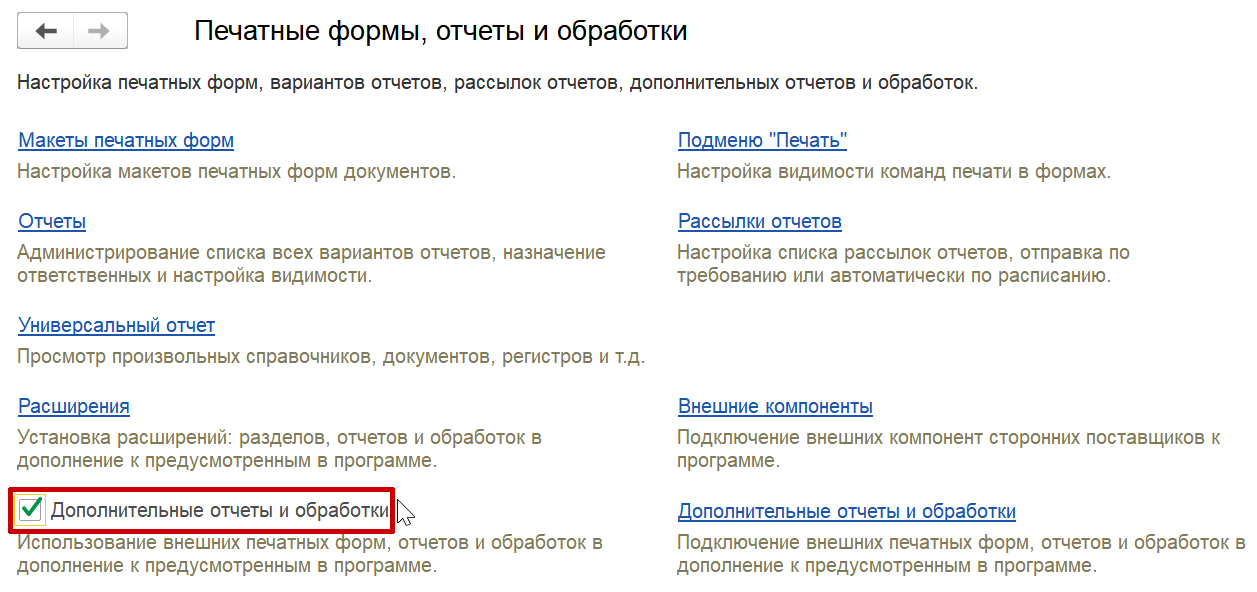
При переходе к списку создадим новую строчку в нем, и система предложит выбрать файл. Выбираем сделанную нами и сохраненную обработку, и конфигурация 1С самостоятельно заполняет большинство полей. Через кнопку «Выполнить» мы уже можем проверить работоспособность нашей обработки, но это не слишком удобно для остальных пользователей. Чтобы у пользователей появилась наша команда, и они могли сделать вызов, нам необходимо:
- Указать размещение объекта. Нажатием на «Не определено» мы открываем окно разделов и укажем, в каких разделах будет доступна операция;
- Выбрать пользователей, у которых данная команда появится в меню «Дополнительные обработки» выбранных разделов без лишних настроек. Для этого в табличной части нужно выбрать пункт «Быстрый доступ» и добавить в правую половину ответственных пользователей;
- На вкладке «Дополнительная информация» вы можете указать папку, в которой будет находиться загруженная обработка;
- После нажатия клавиши «Записать» в выбранном разделе в меню «Дополнительные обработки» пользователи обнаружат нашу команду и смогут ею воспользоваться.

Если мы хотим внести изменения в нашу обработку, необходимо сначала выгрузить ее из базы. Для этого в справочнике «Дополнительные обработки и отчеты» найдите нужную строчку и воспользуйтесь командой «Выгрузить в файл…». Внесите изменения, сохраните обработку и через клавишу «Загрузить из файла…» найдите измененный файл epf, не меняя параметры. После записи все пользователи увидят внесенные изменения.
Если вы используете не типовую или снятую с поддержки базу 1С, то воспользуйтесь возможностью загрузить обработку через конфигуратор. В дереве объектов в разделе «Обработки» создайте новую обработку и через контекстное меню выберите «Заменить на внешнюю обработку, отчет…». Останется лишь настроить запуск внешней обработки из нужного раздела, включив добавленную обработку в нужную подсистему.
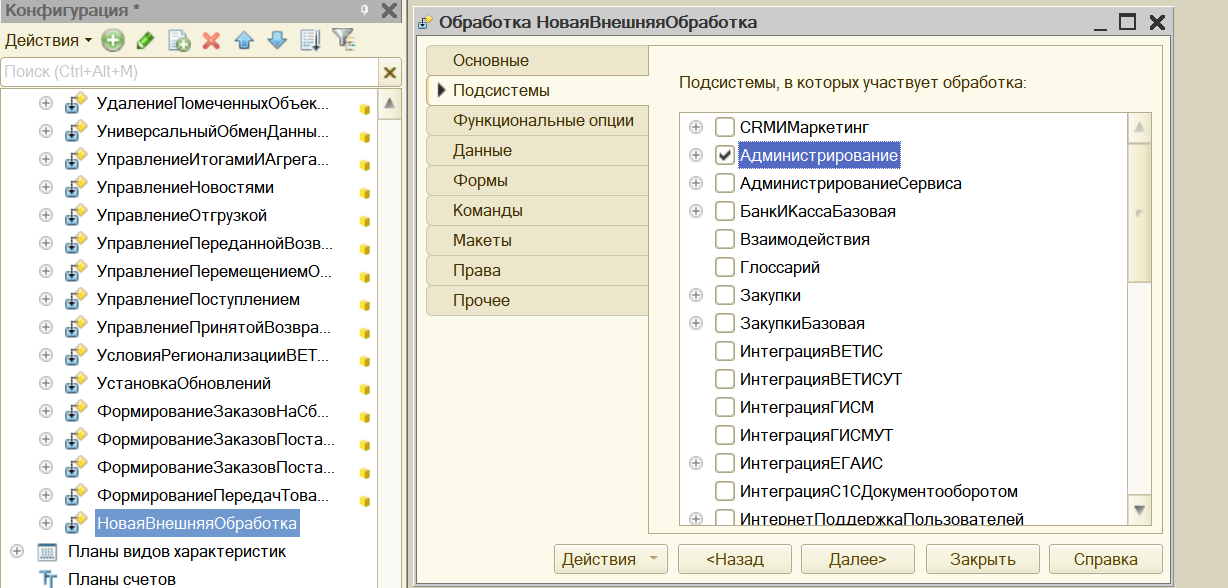
Работа с внешними обработками весьма удобна и позволяет избежать многих конфликтов. Единственный их существенный недостаток – они не обновляются автоматически вместе с конфигурацией. То есть, если разработчики поменяли название документа или справочника в основной конфигурации, нам придется вручную выполнять настройку обработки.